ケンジントン Orbit Wireless Mobile Trackball KT-2352 [マウス/トラックボール]
何年かおきに言及していますが、私のブログの中でこの「デジタルライフ」は、使いやすいパソコン用のインプットデバイス(ポインティングデバイス)を探すことを目的に始めました。
ここ数年は、Logicool(ロジクール)のワイヤレストラックボール「m570(t)」に落ち着いてしまいましたが久しぶりに Kensington(ケンジントン)製品を購入しました。
ロジクールの「m570t」(末尾に「t」がつかない型番「m570」の後継機)は、とても使いやすいのですが、チャタリングという現象が必ず起きるようになります。保証期間内であれば、一度はメーカーで新品交換してもらえますが、使っているとやはりチャタリングは起きてしまうのです。
不良品ではなくて消耗品としての宿命とでもいうのでしょうか。交換品を含めれば、同じ製品を四台以上使ってきましたが、型番の末尾に「t」が付いてからも、やはりチャタリングは発生してしまうのです。
それで試しにケンジントン製品に戻ってみようと思いたったわけです。有線接続の製品しかなかったころのケンジントン製品はたしかに使いやすかったのですが、今回購入した「Orbit Wireless Mobile Trackball KT-2352」はだめでした。ボールが本体の中央にあるか左右いずれかに寄っているかは、個人的な好みもあると思いますが、ボールの操作性以外の部分でこの製品には使いづらい欠点がありました。
二つ目は、スクロールホイールが物理ホイールやボタンではなく、「タッチスクローリング」と呼ばれるタッチパネルのような機構になっていることです。これがとにかく反応が鈍くて思ったようにはスクロールしてくれずストレスになりました。
しかし、このロジクール「m570t」は個人的には最高に使いやすい。もっと安くていい製品がないかなどと浮気心を出さずに当分これで行きます。
Logicool トラックボール M570t [マウス/トラックボール]
周辺機器だから一年保証だろうと思って検索してみると、ロジクール製品は三年の長期保証で修理交換してもらっているユーザーが思いのほか多かった。保証書はとってあるが販売店印もなく購入日付も未記入。ソフマップ楽天市場店で購入した のだが修理についてロジクールサイトで調べてみた。保証書に販売店印がない場合は 購入を証明する領収書などの書類を保証書に添付して提出すればいいようだ。購入証明になるようなものは購入した時の確認メールくらいだが、ついでなのでソフマップのサイトも調べてみた。ソフマップでは購入後でも申請すれば領収書を発行してもらえるらしい。楽天市場のソフマップで購入したものでも大丈夫なのか疑問に感じたまま、ダメ元で領収書の発行を申し込んでみた。二年くらい前に購入した製品にもかかわらず、数日後に郵送で領収書が送られてきた。販売店印なしの保証書と送られてきた領収書をスキャンしてロジクールに製品交換を申請。
 トラックボール「M570」はすでに販売終了しているので後継機種の「M570t」に交換になることと、在庫切れのため製品入荷後に交換製品を送ってくれるとの連絡がメールできた。故障したほうの「M570」は、 交換製品に同梱する着払い伝票を使って返送してほしいとのことだったが、送られてきた「M570t」には着払い伝票などは入っていなかった。メールで再度問い合わせると、住んでいる地域の法令に則って処分してほしいとのことだった。実際、故障品の返送を求められる場合もあるようだが、自己処分になるかどうかの基準は不明。多少、対応に曖昧さは感じるのだが、無償で新品交換してくれるのはユーザーにはありがたい。ロジクール製品自体は昔から利用しているのだが今まで故障したことがなかったので、元々の製品品質も決して悪いわけではない。三年の無償保証を知ったので、今後は入力デバイスは間違いなくロジクール製品を購入すると思う。
トラックボール「M570」はすでに販売終了しているので後継機種の「M570t」に交換になることと、在庫切れのため製品入荷後に交換製品を送ってくれるとの連絡がメールできた。故障したほうの「M570」は、 交換製品に同梱する着払い伝票を使って返送してほしいとのことだったが、送られてきた「M570t」には着払い伝票などは入っていなかった。メールで再度問い合わせると、住んでいる地域の法令に則って処分してほしいとのことだった。実際、故障品の返送を求められる場合もあるようだが、自己処分になるかどうかの基準は不明。多少、対応に曖昧さは感じるのだが、無償で新品交換してくれるのはユーザーにはありがたい。ロジクール製品自体は昔から利用しているのだが今まで故障したことがなかったので、元々の製品品質も決して悪いわけではない。三年の無償保証を知ったので、今後は入力デバイスは間違いなくロジクール製品を購入すると思う。さて、そろそろこのブログを書いているOCN ブログ人も終了が迫ってきているのでお引っ越しするつもりだ。ブログ人での記事はこれが最終記事になるのではないかと思う。(すでに2014年11月30日終了)
というわけでカラオケ上達レッスンの公式ブログ をおいているこの so-netブログ に引っ越してきた。あいついで大手プロバイダのブログサービスが終了していることから、ここもいつまで継続できるのか不安ではあるが…。
Logicool ワイヤレストラックボール M570 [マウス/トラックボール]
このブログは元々は、自分にとって最高のインプットデバイス(マウスなどの入力機器)を探す目的でスタートした。ブログ開設当初は、マウスやトラックボールの記事が多かったのだが、ここ数年はタッチパネルなどの台頭もあってこれと言った製品が出てこなくなった。久しぶりにケンジントンの新しい製品でも買おうかと思っていたが、インターネットで検索すると評価があまりよくなかったのでやめておいた。
 その代わり、なんだかやけに売れていると思われるトラックボールがあったので購入してみた。Logicool(ロジクール)のワイヤレストラックボール M570 という製品だ。ソフマップの楽天市場店での ロジクール M570 の価格はポイント10倍、送料無料で、税込み3,080円。 アマゾン
その代わり、なんだかやけに売れていると思われるトラックボールがあったので購入してみた。Logicool(ロジクール)のワイヤレストラックボール M570 という製品だ。ソフマップの楽天市場店での ロジクール M570 の価格はポイント10倍、送料無料で、税込み3,080円。 アマゾン でも2800円でずっと販売されているがどちらが得か?
ずっと以前から気にはなっていたんだけれど、価格が手ごろすぎて逆に不安で手を出せなかった。このくらいの価格帯でも使えない製品って言うのはけっこう多くて、僕のデジモノをしまっている引き出しの中はトラックボールとマウスの山だ。(笑)


Bluetooth でこのタイプのトラックボールがあれば便利なのだが、この製品もワイヤレスとは言っても専用のUSBレシーバをパソコンにさして使う。インストールは自動的に行われる。ドライバのインストールディスクなども付属していない。トラックボールの各ボタンに割り当てられている機能を変更したりするユーティリティーが必要な場合はメーカーサイトからダウンロードする必要がある。ただし、デフォルトで使ってもなんら使いづらいと感じることはなかった。結論から先に言ってしまうと、このトラックボール M570 は久しぶりに使える入力機器だ。トラックボール初心者のユーザーにもすすめられる製品だと思う。まずトラックボール本体のサイズが絶妙だ。トラックボールのヘビーユーザーならわかると思うが、ボールそのものは大きい方が扱いやすい。だがボールが大きくなればなるほど当然トラックボール本体のサイズもアップするので広い設置面積が必要になる。だがこのロジクールM570 は、ほぼ手のひらに収まるサイズでありながら操作性も犠牲になっていない。スクロールホイールもホイールボタンになっておりフリースクロールが可能。ブラウザページの進む戻るボタンもなかなかいい位置に付いている。電池交換を知らせるインジケーターも付いている。単三乾電池一本で公称18ヶ月動作すると言う。パソコンのUSBにさすUnifyingレシーバー(ロジクールのナノレシーバー)は、非常に小型でパソコンにさしたままでもジャマにならない。インターネットの口コミでは最初はボールの動きが悪いというレビューもあったが、僕の購入したロットは最初からスムースだった。長期間使ってみないと耐久性がどうかわからないが、今のところは、久しぶりに文句のないデバイスだ。
WOW-PEN WP-ECO100L [マウス/トラックボール]
 ここのところ、あちこちのオークションで大量に出回っているペン型マウスの「WOW-PEN Eco」という製品を僕も手に入れてみた。上海問屋 でずっと前から扱っていて気にはなっていたのだが、価格に見合わないような気がして購入をためらっていた製品の一つだ。オークションを見て回ればわかるが、大量出品も多いので運がよければ、元々の定価の半額どころかもっと安く入手することも出来る。USB1.1 接続で、カラーは四色、僕の落札したものはブルーで型番は、WP-ECO100L になる。
ここのところ、あちこちのオークションで大量に出回っているペン型マウスの「WOW-PEN Eco」という製品を僕も手に入れてみた。上海問屋 でずっと前から扱っていて気にはなっていたのだが、価格に見合わないような気がして購入をためらっていた製品の一つだ。オークションを見て回ればわかるが、大量出品も多いので運がよければ、元々の定価の半額どころかもっと安く入手することも出来る。USB1.1 接続で、カラーは四色、僕の落札したものはブルーで型番は、WP-ECO100L になる。
 サイズも手頃で操作感は悪くない。ペン型マウスというとスクロールホイールがないものがほとんどだが、この「WOW-PEN Eco」にはスクロールホイールも付いていて操作もしやすい。説明書には、解像度:400/800 DPI と書いてあったので、どこかのボタンで解像度を切り替えて使えるのかと思ったがそうではないらしい。メーカーサイトや販売店のサイトには、「400 dpi」としか書いてないので切り替えできるわけではないのだろう。以前に紹介したオプティマのハンディトラックボールと同じような理由でこの製品も解像度がマイナス要因になっている。「400 dpi」なので、大きな画面ではマウスカーソルの移動距離が短くてストレスを感じてしまう。ドライバがないか探しているユーザーもいるようだが、製品にはドライバディスクなどは付いていない。つなぐだけですぐに使える製品である。ホールド感やスクロールホイールやボタンの操作性は悪くないだけに、僕の中ではこの製品も「残念な製品」に分類したい。日本ではまだ発売されていないようだが、ワイヤレスタイプの「Wow-Pen Traveler」という製品があるようで、そちらは解像度は「800 dpi」となっている。
サイズも手頃で操作感は悪くない。ペン型マウスというとスクロールホイールがないものがほとんどだが、この「WOW-PEN Eco」にはスクロールホイールも付いていて操作もしやすい。説明書には、解像度:400/800 DPI と書いてあったので、どこかのボタンで解像度を切り替えて使えるのかと思ったがそうではないらしい。メーカーサイトや販売店のサイトには、「400 dpi」としか書いてないので切り替えできるわけではないのだろう。以前に紹介したオプティマのハンディトラックボールと同じような理由でこの製品も解像度がマイナス要因になっている。「400 dpi」なので、大きな画面ではマウスカーソルの移動距離が短くてストレスを感じてしまう。ドライバがないか探しているユーザーもいるようだが、製品にはドライバディスクなどは付いていない。つなぐだけですぐに使える製品である。ホールド感やスクロールホイールやボタンの操作性は悪くないだけに、僕の中ではこの製品も「残念な製品」に分類したい。日本ではまだ発売されていないようだが、ワイヤレスタイプの「Wow-Pen Traveler」という製品があるようで、そちらは解像度は「800 dpi」となっている。
Targus 5ボタン・ウルトラポータブル・オプティカルマウス [マウス/トラックボール]
 いつものインプットデバイス(入力機器)の紹介だ。前回のソニーのモバイルマウスの記事で言ったように、すでに別のモバイルマウスを持ち歩いている。パソコン用バッグなどでおなじみのメーカー、Targus(ターガス)の「5ボタン・ウルトラポータブル・オプティカルマウス」という製品。ずいぶん前に紹介した同じターガスの「オプティカル ウルトラミニマウス」の後継機種になる。新製品の カラーバリエーション は、写真のようにすべてツートンカラーになっている。僕が購入したものは、「レッド/シルバー」で型番(モデル番号)は、「AMU0911JP」。なんでこんなにマウスを買うのかというと、もちろん僕の興味本位ではあるのだが、期限切れになりそうなアマゾンや楽天などショッピングサイトの半端なポイントを使い切るのについ買ってしまうのだ。
いつものインプットデバイス(入力機器)の紹介だ。前回のソニーのモバイルマウスの記事で言ったように、すでに別のモバイルマウスを持ち歩いている。パソコン用バッグなどでおなじみのメーカー、Targus(ターガス)の「5ボタン・ウルトラポータブル・オプティカルマウス」という製品。ずいぶん前に紹介した同じターガスの「オプティカル ウルトラミニマウス」の後継機種になる。新製品の カラーバリエーション は、写真のようにすべてツートンカラーになっている。僕が購入したものは、「レッド/シルバー」で型番(モデル番号)は、「AMU0911JP」。なんでこんなにマウスを買うのかというと、もちろん僕の興味本位ではあるのだが、期限切れになりそうなアマゾンや楽天などショッピングサイトの半端なポイントを使い切るのについ買ってしまうのだ。
 写真の左側のマウスが以前に紹介した旧製品。形やサイズもほとんど同じだが、やはり右側の新製品の方が多少グリップしやすくなっている。リトラクタブル(巻き取り式)ケーブルを採用している。モバイル製品は、これに限る。製品そのもののサイズや形もあるが、持ち歩くのには長いケーブルが一番のストレスになるからだ。旧製品の紹介の時には言わなかったと思うが、付属の携帯用ポーチ表面のラバーのような質感が非常に気持ち悪かった。僕と同じように感じるユーザーが多かったのかどうかわからないが、新製品に付属しているポーチは、ごくごく一般的な生地に変更されて質感も改善されていた。今回メインの改良点になる5ボタンだが、ホイール下の第4、第5ボタンには、それぞれページアップとページダウンの機能が割り当てられている。ホイールでもページアップ、ページダウンは出来るわけだから、僕の希望としては、ブラウザのバックとフォワードの機能の方が欲しかった。ホイールボタンには、お約束のフリーカーソルが割り当てられている。これら割り当てられている機能は、ユーザーが変更することは出来ない。従って、マウスウェアなどのドライバ類も一切付属していない。パソコンに接続しただけで使えるわけだから、気持ちいいと言えば気持ちいい。保証期間を見てみたら、メーカー3年保証が付いていた。800dpi光学式で動きもスムース、ページアップ、ダウンの機能は長い文章を読むときなどに使うと楽なようだ。今まで紹介したソニーのモバイルマウスやグリーンハウスのフィンガーマウスと比較すれば、一般的なマウス形状に近い分、操作性は格段にいい。モバイル用途のマウスに関しては、これ以上の製品はなかなか出てこないだろうから、しばらくはこのモバイルマウスで落ち着きそうだ。
写真の左側のマウスが以前に紹介した旧製品。形やサイズもほとんど同じだが、やはり右側の新製品の方が多少グリップしやすくなっている。リトラクタブル(巻き取り式)ケーブルを採用している。モバイル製品は、これに限る。製品そのもののサイズや形もあるが、持ち歩くのには長いケーブルが一番のストレスになるからだ。旧製品の紹介の時には言わなかったと思うが、付属の携帯用ポーチ表面のラバーのような質感が非常に気持ち悪かった。僕と同じように感じるユーザーが多かったのかどうかわからないが、新製品に付属しているポーチは、ごくごく一般的な生地に変更されて質感も改善されていた。今回メインの改良点になる5ボタンだが、ホイール下の第4、第5ボタンには、それぞれページアップとページダウンの機能が割り当てられている。ホイールでもページアップ、ページダウンは出来るわけだから、僕の希望としては、ブラウザのバックとフォワードの機能の方が欲しかった。ホイールボタンには、お約束のフリーカーソルが割り当てられている。これら割り当てられている機能は、ユーザーが変更することは出来ない。従って、マウスウェアなどのドライバ類も一切付属していない。パソコンに接続しただけで使えるわけだから、気持ちいいと言えば気持ちいい。保証期間を見てみたら、メーカー3年保証が付いていた。800dpi光学式で動きもスムース、ページアップ、ダウンの機能は長い文章を読むときなどに使うと楽なようだ。今まで紹介したソニーのモバイルマウスやグリーンハウスのフィンガーマウスと比較すれば、一般的なマウス形状に近い分、操作性は格段にいい。モバイル用途のマウスに関しては、これ以上の製品はなかなか出てこないだろうから、しばらくはこのモバイルマウスで落ち着きそうだ。
ソニー モバイルマウス SMU-M10 W [マウス/トラックボール]
 NECからWindows Vista アップグレード版が届いた。昨年末に購入したNECパソコンの優待アップグレードで購入したものだ。今はまだ、使っているパソコンはすべて WindowsXP のままで、Vistaに入れ替えようとは思っていない。気が向いたときに別パーティションにインストールして、マルチブートにして試してみたくなるかも知れないので、とりあえず優待アップグレードの期限内に購入だけしておいたのだ。
NECからWindows Vista アップグレード版が届いた。昨年末に購入したNECパソコンの優待アップグレードで購入したものだ。今はまだ、使っているパソコンはすべて WindowsXP のままで、Vistaに入れ替えようとは思っていない。気が向いたときに別パーティションにインストールして、マルチブートにして試してみたくなるかも知れないので、とりあえず優待アップグレードの期限内に購入だけしておいたのだ。
セキュリティ(ウイルス対策)ソフトもNECの優待販売で今回は購入した。ちょっと前の記事で体験版をいろいろ入れていると報告したが、結局、ウイルスバスターの三年版を優待販売でダウンロード購入して、二台のノートに入れることにした。残り一台のノートパソコンには、「V3 ウイルスブロック」の更新期間が残っているのでそのままにしてある。この更新期間が切れたら、三台目もウイルスバスターを入れる予定だ。ウイルスバスターの宣伝をするわけじゃないが、フレックスセキュリティ製品は三台までインストール可能なライセンスなので僕にはちょうどいい。
 またまたインプットデバイスの紹介だ。ソニーから出ているモバイル用の小型マウスだ。ソニー製マウスは、使っているユーザーは少ないと思うが、探してみるとユニークなデザインの製品がいくつかある。写真が今回購入した「SMU-M10 W」だ。カラーバリエーション もあるのだが、ホワイトを選んだ。ユニークなのは、写真のようにUSBケーブルを本体の周囲に巻き付けて収納できる点だ。本体サイズも15ミリと薄く、極細のUSBケーブルを採用しているので、非常に携帯しやすい。ホイール付きのごく一般的なスリーボタン仕様。ブラウザのバックボタンなどは付いていないが、この薄さにもかかわらずホイールボタンが付いているのは使いやすい。ホイールボタンは、クリックでいつものフリーカーソルの機能が割り当てられている。ホイールそのものも見た目よりもずっと回しやすい。極薄のモバイルマウス製品だと、このホイールの部分が十字ボタンのようになっていたり、ノートパソコンのようなタッチパネルを採用していたりと決して操作しやすいとは言えないものが多い。だが、このソニー製マウスのホイールは、一般的なマウスのホイール以上に扱いやすいと感じる。だが、結論から言うとデザイン優先で犠牲になっている部分もあり、やはりマウスは普通の立体的なデザインの方が操作しやすい。ポーチなどの付属品は一切ない。サイズ的な携帯性だけは、ほかのマウスよりも明らかに優れているが…しばらくすると僕の鞄の中には、ほかのモバイルマウスが入っていることになりそうだ。
またまたインプットデバイスの紹介だ。ソニーから出ているモバイル用の小型マウスだ。ソニー製マウスは、使っているユーザーは少ないと思うが、探してみるとユニークなデザインの製品がいくつかある。写真が今回購入した「SMU-M10 W」だ。カラーバリエーション もあるのだが、ホワイトを選んだ。ユニークなのは、写真のようにUSBケーブルを本体の周囲に巻き付けて収納できる点だ。本体サイズも15ミリと薄く、極細のUSBケーブルを採用しているので、非常に携帯しやすい。ホイール付きのごく一般的なスリーボタン仕様。ブラウザのバックボタンなどは付いていないが、この薄さにもかかわらずホイールボタンが付いているのは使いやすい。ホイールボタンは、クリックでいつものフリーカーソルの機能が割り当てられている。ホイールそのものも見た目よりもずっと回しやすい。極薄のモバイルマウス製品だと、このホイールの部分が十字ボタンのようになっていたり、ノートパソコンのようなタッチパネルを採用していたりと決して操作しやすいとは言えないものが多い。だが、このソニー製マウスのホイールは、一般的なマウスのホイール以上に扱いやすいと感じる。だが、結論から言うとデザイン優先で犠牲になっている部分もあり、やはりマウスは普通の立体的なデザインの方が操作しやすい。ポーチなどの付属品は一切ない。サイズ的な携帯性だけは、ほかのマウスよりも明らかに優れているが…しばらくすると僕の鞄の中には、ほかのモバイルマウスが入っていることになりそうだ。
 お気に入りとなっている携帯電話「SoftBank 911T」だが、前の記事で紹介したように「Bluetooth」が意外に活躍してくれている。しつこいようだが、へたなデジカメよりもこの「911T」のカメラはきれいに撮れるので、撮影する機会が増えた。いつものソニーのデジカメも持って歩いているのだが、とっさの時は、「SoftBank 911T」のカメラの方が気軽に撮れる。それで撮った写真を「SoftBank 911T」からパソコンに移す機会も増えたので、「Bluetooth」が便利で助かっている。携帯電話で撮った写真を印刷などしたことは一度もなかったのだが、これだけきれいに撮れるので印刷も生まれて初めて試してみた。プリンタは、買って間もないキャノンの「PIXUS MP810」なので赤外線通信が使える。もしかしたら「911T」の赤外線でも使えるかも知れないとおそるおそる試してみたが、まったく問題なく印刷できた。携帯電話から印刷するのにいちいちケーブルで接続したり、メモリカードを抜き差しするのは面倒だものね。この赤外線通信も便利だ。過去には、ノートパソコンというと必ず、赤外線通信が付いていたものだが、まったく実用的ではなかった。ノートパソコンどうしのファイル転送などで試しに使ってみたことがあるくらいだが、速度も遅いし、接続するのに角度や距離なども微妙で使う気がしなかった。しかし、この携帯電話とプリンタ間での赤外線通信は実用的で、使ってみようという気になる。「SoftBank 911T」の欠点をあえて一つだけあげるなら、ワンセグ携帯なのにバッテリの持ちがあまりよくないことだろうか。
お気に入りとなっている携帯電話「SoftBank 911T」だが、前の記事で紹介したように「Bluetooth」が意外に活躍してくれている。しつこいようだが、へたなデジカメよりもこの「911T」のカメラはきれいに撮れるので、撮影する機会が増えた。いつものソニーのデジカメも持って歩いているのだが、とっさの時は、「SoftBank 911T」のカメラの方が気軽に撮れる。それで撮った写真を「SoftBank 911T」からパソコンに移す機会も増えたので、「Bluetooth」が便利で助かっている。携帯電話で撮った写真を印刷などしたことは一度もなかったのだが、これだけきれいに撮れるので印刷も生まれて初めて試してみた。プリンタは、買って間もないキャノンの「PIXUS MP810」なので赤外線通信が使える。もしかしたら「911T」の赤外線でも使えるかも知れないとおそるおそる試してみたが、まったく問題なく印刷できた。携帯電話から印刷するのにいちいちケーブルで接続したり、メモリカードを抜き差しするのは面倒だものね。この赤外線通信も便利だ。過去には、ノートパソコンというと必ず、赤外線通信が付いていたものだが、まったく実用的ではなかった。ノートパソコンどうしのファイル転送などで試しに使ってみたことがあるくらいだが、速度も遅いし、接続するのに角度や距離なども微妙で使う気がしなかった。しかし、この携帯電話とプリンタ間での赤外線通信は実用的で、使ってみようという気になる。「SoftBank 911T」の欠点をあえて一つだけあげるなら、ワンセグ携帯なのにバッテリの持ちがあまりよくないことだろうか。
Arvel クリッカープロ [マウス/トラックボール]
 オンラインゲーム「女神転生IMAGINE
オンラインゲーム「女神転生IMAGINE」は、有料に移行すればやらないだろうなと思っていた。ところが発表された内容は、基本料金は無料でアイテム課金のみでプレイ可能と言うことだった。これならログイン回数は減っても、しばらくは女神転生を続けることになりそうだ。
イー・モバイル「EM・ONE」の予約が始まったが、端末価格や料金体系をトータルで考えても今ひとつ魅力に欠ける気がしている。携帯端末でモバイル通信をして、ノートパソコンも持ち歩いてデータ通信している僕のようなタイプが、一番に飛びついてもいいはずなんだけど…音声通話なしの「EM・ONE」では、今の段階では、まだWILLCOM(ウィルコム)にアドバンテージがあるかな。ソフトバンクあたりがパソコンでのデータ通信の料金もなんとかしてくれるとうれしいんだけど。
今使っているサブノート、富士通「LOOX T75LN」は使い始めてどのくらい経(た)っただろう。サブノートの場合、機能や拡張性が限られてしまうだけに、あっという間に古くて遅いパソコンになってしまう。だが、この「LOOX T75LN」は、当分は活躍してくれるに違いない。新しいLOOXのTシリーズも出ているのだが、カスタムメイドでもハードディスクは、80GBまでしか選択できない。僕の使っている旧機種は、純正のカスタムメイドで100GBのハードディスクが載(の)っているのだ。サブノートだけに、CPUも圧倒的に速いものが載るわけもなし、ちょっと新機種に変える理由が見つからない。ソニーのGシリーズやパナソニックのレッツノートでさえも同様で、買い換えるにいたるほどの魅力はない。
携帯電話の方では、ソフトバンクの春モデル、東芝「911T」が楽しみだ。流行のワンセグ端末だがオールインワンと言えるほど機能が備わっている。ソフトバンクになってからの携帯カメラはオートフォーカスがほとんどないが、この東芝端末はオートフォーカスも備えている。実機を早く見てみたいものだ。
デジタルカメラでは、個人的にはキャノンの「PowerShot TX1」(TX1 PSTX1)に興味がある。オタク仕様(?)のバリアングルモニターが付いた、ハイビジョン対応の動画カメラだ。僕の持っているデジタルカメラは、すべてバリアングルモニター付き。それで思い出したがペンタックスの「Optio 33LF」って使ってないな。オークションに出してしまったんだっけ?探してみたらまだ手元にあった。ここのところ日常的に使っているソニーのサイバーショット「DSC-M2」は気にいっているんだけど、いかんせんメモリースティックの価格が高すぎる。だいぶ価格もこなれて、一時期の半額以下になったものの、SDカード全盛でほかの機器に使い回しできないことを考えると、コストパフォーマンスが悪いよね。PSPも持ってないし…興味ないし。
 本題に入る前にずいぶん長く書いてしまった。さて、またまたこりずにインプットデバイス(入力機器)の紹介です。と言っても今回買ってみたアーベルの「クリッカープロ 」は、マウスなど入力機能そのものは持っていません。入力補助デバイスとでも言った製品です。左右のクリックとホイール機能のみ利用できます。外出時にサブノートのタッチパッドだけでは操作性が悪いときに使うと便利です。と言いますか、そう言うとき以外に使用するシチュエーションを思いつきません。マウス機能がない分、価格も安いです。
本題に入る前にずいぶん長く書いてしまった。さて、またまたこりずにインプットデバイス(入力機器)の紹介です。と言っても今回買ってみたアーベルの「クリッカープロ 」は、マウスなど入力機能そのものは持っていません。入力補助デバイスとでも言った製品です。左右のクリックとホイール機能のみ利用できます。外出時にサブノートのタッチパッドだけでは操作性が悪いときに使うと便利です。と言いますか、そう言うとき以外に使用するシチュエーションを思いつきません。マウス機能がない分、価格も安いです。
 指輪のように指にはめたまま使います。指のサイズに合わせて四種類のリングパーツが同梱されています。僕の場合は、やや指先よりに付いている方が操作しやすそうなので、一番小さいリングパーツを付けて使っています。写真のように、クリッカープロを指先にはめたままでも、タイピングにも支障ありません。マウス機能は、パソコンのタッチパッドで操作しながら、クリッカープロのボタンとホイールを使うわけです。ケーブルが手にかかるので、それが嫌な人もいるかもしれませんが、慣れると意外に使いやすいです。クリッカープロの先の銀色のボタンが左クリック、手前の黒いホイールボタンがホイールの機能と右クリックの機能を兼ねています。これだけの機能ですので、各ボタンに好きな機能を割り当てたりすることは出来ません。インターネットを見ているときなどにスクロールホイールがあるだけでもかなり便利だと思います。
指輪のように指にはめたまま使います。指のサイズに合わせて四種類のリングパーツが同梱されています。僕の場合は、やや指先よりに付いている方が操作しやすそうなので、一番小さいリングパーツを付けて使っています。写真のように、クリッカープロを指先にはめたままでも、タイピングにも支障ありません。マウス機能は、パソコンのタッチパッドで操作しながら、クリッカープロのボタンとホイールを使うわけです。ケーブルが手にかかるので、それが嫌な人もいるかもしれませんが、慣れると意外に使いやすいです。クリッカープロの先の銀色のボタンが左クリック、手前の黒いホイールボタンがホイールの機能と右クリックの機能を兼ねています。これだけの機能ですので、各ボタンに好きな機能を割り当てたりすることは出来ません。インターネットを見ているときなどにスクロールホイールがあるだけでもかなり便利だと思います。
Evoluent VerticalMouse2 テーマはマウス [マウス/トラックボール]
 久しぶりにマウスの話題…ん?ごろ寝マウスのグチを書いたので久しぶりではなかったか。その前に、昨年末に買ったノートパソコン、NEC「LaVie G タイプC」のカスタマイズモデルの使用感も少しお伝えしておく。内蔵ハードディスクは、120GBを二台内蔵していてRAID(レイド)構成というユニークな仕様になっている。「RAID」と言うと、安全性や信頼性が取り上げられがちだが、それよりも読み書きの速度がとにかく速い。体感的には、今まで使っていた富士通ノートの何倍にも速く感じる。動画や音声ファイルを扱う機会が増えたので、一つのファイルが数十MBから時にはDVDに納めるために4GB近いファイルサイズになる。このバカでかいファイルをフォルダ間で移動しようものなら、以前はものすごい時間がかかっていたのだ。
久しぶりにマウスの話題…ん?ごろ寝マウスのグチを書いたので久しぶりではなかったか。その前に、昨年末に買ったノートパソコン、NEC「LaVie G タイプC」のカスタマイズモデルの使用感も少しお伝えしておく。内蔵ハードディスクは、120GBを二台内蔵していてRAID(レイド)構成というユニークな仕様になっている。「RAID」と言うと、安全性や信頼性が取り上げられがちだが、それよりも読み書きの速度がとにかく速い。体感的には、今まで使っていた富士通ノートの何倍にも速く感じる。動画や音声ファイルを扱う機会が増えたので、一つのファイルが数十MBから時にはDVDに納めるために4GB近いファイルサイズになる。このバカでかいファイルをフォルダ間で移動しようものなら、以前はものすごい時間がかかっていたのだ。
近年、パソコンにつきもののワンタッチボタンと呼ばれたりするメーカー独自のファンクションボタン。インターネットエクスプローラーやアウトルックエクスプレスをワンボタンで起動できる例のボタンである。これも今まで使う機会はほとんどなかったのだが、このNECの「ワンタッチスタートボタン」と呼ばれる機能は、カスタマイズすることでけっこう利用範囲が広い。僕の場合、パソコン起動直後は、インターネットエクスプローラーとアウトルックエクスプレスに加えて、スパム対策ソフトを必ず起ち上げるのだが、この三つのソフトをワンボタンで起動できるので重宝している。いろいろと常駐させるのが嫌いなので、なんでも手動で起動させることが多いのだ。
だがこのNECパソコンもいいことばかりではない。一番困ったのが冒頭の写真に写っている光学(スーパーマルチ)ドライブの配置だ。過去に使ってきたノートパソコンは、そのほとんどが本体左側にドライブが配置されていたので操作のジャマにならなかった。つまり、右手でマウスを持ったままでも、左側にあるドライブを開いてディスク(DVDなど)を出し入れすることはまったく問題なかった。だが、今回のNEC「LaVie G タイプC」は、ドライブの配置が右側にあるために、僕が日常的に使っていたマイクロソフトのトラックボールにドライブを開くとトレイが当たってしまうのだ。音楽を仕事としている僕は、CDやDVDを出し入れすることも多いので、これは非常に不便を感じている。もちろん、ノートパソコンの購入時には、光学ドライブが左側に配置されていることも選択の条件として優先して探したのだが、このNECノート以上に僕の希望にかなうパソコンはなかったのだから仕方ない。
 前置きが長くなってしまったが、ここ最近使っていたインプットデバイス(入力機器)は、マウスメーカーのLogitech の「Click! Optical Mouse レッド(CLK-31RD)」という製品。ちなみに「Logitech」というのは日本では「ロジクール」と呼ばれているメーカーである。最近エレコムに買収された、周辺機器で有名な「ロジテック」と混同するユーザーも多いようだが、それとは別のメーカーだ。ロジクールとも呼ばれるマウスメーカーの方のスペルは、「Logitech」で、日本の周辺機器メーカーのロジテックは「Logitec」なので一文字少ない。話を戻すが、この赤い光学マウスは、特価コムで980円で出ていたのを見つけて衝動買いしたものだ。デザインやメタリックなカラーが気にいって買ったのだ。右ボタンと左ボタンの中央手前にある小さなボタンは、ブラウザのバックボタンに当たる。最近は、このバックボタンになれてしまって、この機能がないマウスやトラックボールは使う気がしなくなってしまった。気にいって購入したマウスだが、また腱鞘炎のようになるのも嫌なので、性懲りもなく腕や手に負担の少ない入力機器を探してみた。
前置きが長くなってしまったが、ここ最近使っていたインプットデバイス(入力機器)は、マウスメーカーのLogitech の「Click! Optical Mouse レッド(CLK-31RD)」という製品。ちなみに「Logitech」というのは日本では「ロジクール」と呼ばれているメーカーである。最近エレコムに買収された、周辺機器で有名な「ロジテック」と混同するユーザーも多いようだが、それとは別のメーカーだ。ロジクールとも呼ばれるマウスメーカーの方のスペルは、「Logitech」で、日本の周辺機器メーカーのロジテックは「Logitec」なので一文字少ない。話を戻すが、この赤い光学マウスは、特価コムで980円で出ていたのを見つけて衝動買いしたものだ。デザインやメタリックなカラーが気にいって買ったのだ。右ボタンと左ボタンの中央手前にある小さなボタンは、ブラウザのバックボタンに当たる。最近は、このバックボタンになれてしまって、この機能がないマウスやトラックボールは使う気がしなくなってしまった。気にいって購入したマウスだが、また腱鞘炎のようになるのも嫌なので、性懲りもなく腕や手に負担の少ない入力機器を探してみた。
 久しぶりに納得できる製品が見つかった!Evoluent 「VerticalMouse 2」という縦型の5ボタンマウスだ。製品名の「Vertical」は文字通り、縦型マウスを表す「垂直の」という意味だ。
久しぶりに納得できる製品が見つかった!Evoluent 「VerticalMouse 2」という縦型の5ボタンマウスだ。製品名の「Vertical」は文字通り、縦型マウスを表す「垂直の」という意味だ。
在庫一掃!大幅値下げにてご提供! Just MyShopアウトレットコーナー
ジャストシステムのオンラインショップのアウトレットで購入した。アウトレットでは、右利き用の一機種だけだが、左利き用というのも存在していて、少ないが販売している国内ショップもある。写真に見えるように、右側面にスクロールホイール、その上下に一般的な左ボタンと右ボタン、さらに一番下にもうひとつボタンが並んでいる。スクロールホイールにもボタン機能がある。マウスウェアのソフトが小さいCDロムで添付されている。このマウスウェアで各ボタンには、さまざまな機能を割り当てられる。ちなみに、僕はこのマウスウェアというのを常駐させるのが大嫌いで、ほかのマウスでもいつもインストールせずに使ってきた。各ボタンに機能を割り当てなくても、デフォルトで設定されている機能で十分だったからだ。
 ところが、このマウスの左側面に付いているバックボタンがデフォルトでは機能しないのだ。それで仕方なく、今回はマウスウェアをインストールして左側面のボタンにバック機能を割り当てたというわけだ。だが、このマウスウェア、なかなかどうして使いやすい。常駐させておいても何か支障が出たりすることもなさそうだ。さっき気がついたのだが、ホイールボタンのフリースクロールの機能が働いていなかった。ホイールボタンをクリックしても何の反応もないのだ。もちろん回転させれば、ホイールとしての機能は働いていて、ブラウザのページも普通に上下する。
ところが、このマウスの左側面に付いているバックボタンがデフォルトでは機能しないのだ。それで仕方なく、今回はマウスウェアをインストールして左側面のボタンにバック機能を割り当てたというわけだ。だが、このマウスウェア、なかなかどうして使いやすい。常駐させておいても何か支障が出たりすることもなさそうだ。さっき気がついたのだが、ホイールボタンのフリースクロールの機能が働いていなかった。ホイールボタンをクリックしても何の反応もないのだ。もちろん回転させれば、ホイールとしての機能は働いていて、ブラウザのページも普通に上下する。
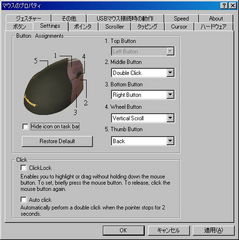 マウスウェアの設定画面を確認してみてわかったのだが、5ボタンのうちの「4. Wheel Button」に「Vertical Scroll」の機能を割り当てたのでは、スクロールの機能しか働かないことがわかった。その代わりに「Wheel Button」という機能を割り当てることで、スクロールホイールとボタンの両機能が使えるようになるのだった。マウスの右ボタンの下にある第三ボタンは、慣れないと右ボタンと間違ってクリックしてしまうことが多いので、このボタンにも右クリックの機能を割り当てておいた。
マウスウェアの設定画面を確認してみてわかったのだが、5ボタンのうちの「4. Wheel Button」に「Vertical Scroll」の機能を割り当てたのでは、スクロールの機能しか働かないことがわかった。その代わりに「Wheel Button」という機能を割り当てることで、スクロールホイールとボタンの両機能が使えるようになるのだった。マウスの右ボタンの下にある第三ボタンは、慣れないと右ボタンと間違ってクリックしてしまうことが多いので、このボタンにも右クリックの機能を割り当てておいた。
※マウスの設定画面の画像はクリックで別ウィンドウで大きく開きます。
 こんな風に手をねじらずにマウス操作ができるので、慣れれば快適に操作できる。光学センサーの配置もよく考えられているようだ。マウスポインターを動かさずにマウスのポジションを変えたいときは、マウス本体をわずかに傾けて動かすとセンサーが反応しないという説明書きもあった。マウスのサイズも適度に大きいのでホールド感も悪くない。ノートパソコンの光学ドライブのトレイに当たることもこれならないので気にいって使っている。通常はUSB接続でPS/2の変換アダプタももちろん付いている。久々に楽しいデバイスだ。(喜)
こんな風に手をねじらずにマウス操作ができるので、慣れれば快適に操作できる。光学センサーの配置もよく考えられているようだ。マウスポインターを動かさずにマウスのポジションを変えたいときは、マウス本体をわずかに傾けて動かすとセンサーが反応しないという説明書きもあった。マウスのサイズも適度に大きいのでホールド感も悪くない。ノートパソコンの光学ドライブのトレイに当たることもこれならないので気にいって使っている。通常はUSB接続でPS/2の変換アダプタももちろん付いている。久々に楽しいデバイスだ。(喜)
ごろ寝マウス リターンズ SGM2GM [マウス/トラックボール]
 シグマAPOシステムから発売されていた ごろ寝マウス が光学式にリニューアルされて発売になりました。以前のごろ寝マウスは、このブログでずっと前に紹介したこともあり、使いやすいトラックボールとして気にいっていました。最初にお断りしておきますが、このブログは、多くのアフィリエィトだけを目的としたブログのようにカタログやメーカーサイトの説明をそのまま載せているわけではありません。必ず、僕自身が購入して使いやすいのか使いづらいのか、どこがいいのかをレポートしています。多くのアフィリエイトブログのダメ出しをしておくと、たいていは、売るためにいいことしか書いてありませんので購入の参考にはまったくなりません。こんな前置きをしたのも、今回の製品が大はずれ!だったからです。パソコンの情報サイトなどでは、すでにダメ出しをされている記事も多いのでご存じのユーザーもいることでしょう。
シグマAPOシステムから発売されていた ごろ寝マウス が光学式にリニューアルされて発売になりました。以前のごろ寝マウスは、このブログでずっと前に紹介したこともあり、使いやすいトラックボールとして気にいっていました。最初にお断りしておきますが、このブログは、多くのアフィリエィトだけを目的としたブログのようにカタログやメーカーサイトの説明をそのまま載せているわけではありません。必ず、僕自身が購入して使いやすいのか使いづらいのか、どこがいいのかをレポートしています。多くのアフィリエイトブログのダメ出しをしておくと、たいていは、売るためにいいことしか書いてありませんので購入の参考にはまったくなりません。こんな前置きをしたのも、今回の製品が大はずれ!だったからです。パソコンの情報サイトなどでは、すでにダメ出しをされている記事も多いのでご存じのユーザーもいることでしょう。
 今回の製品が旧製品から変わった点は、まず機械式だったトラックボールが光学式に変更されたこと、ホイールボタンが付いたこと、右クリックでのドラッグが可能になったことなどがあげられます。普通は、光学式に変更されれば、ボールなど駆動部分の清掃の手間が軽減され、なおかつ動きもスムースになるはずです。ところが今回の光学式では、せっかく「400/800DPI切り替え方式」を採用しているのに動きが悪く、細かい作業ではまったく使い物になりません。光学式トラックボール製品では、ボール表面のデザインやセンサーの位置、角度が悪いと、ボールを転がしてもまったく反応しない部分が出ることがあります。今回の製品もまさにそれで、製品の個体差はあるのかもしれませんが、僕が購入したものはマウスカーソルがまったく動かないことが頻繁にありました。旧製品が動作が非常にスムースだっただけに、もうこの時点でこの製品は使う気がしなくなりました。ですがだめな点はまだあります。横からの写真で見えるように、人差し指がかかるトリガー部分にも右クリック左クリックのボタンが用意されているのですが、このボタンがクリックしづらくて、ドラッグの動作もスムースに行きません。旧製品では、この右マウスボタンを押したままのドラッグの機能が使えませんでしたので、大きな進化だったのに残念です。期待していた製品だけに何度も言いますが残念です。使いづらいのではなくて、これではストレスがたまって使えません。流行したペン型マウスも実用的な製品は皆無だし、腱鞘炎を防ぐ入力機器なんて夢なのでしょうか。このブログは、使いやすい入力機器を見つけられたらそれでよしと思って始めたのですが、未(いま)だに最高のインプットデバイス(入力機器)は発見できていないのです。
今回の製品が旧製品から変わった点は、まず機械式だったトラックボールが光学式に変更されたこと、ホイールボタンが付いたこと、右クリックでのドラッグが可能になったことなどがあげられます。普通は、光学式に変更されれば、ボールなど駆動部分の清掃の手間が軽減され、なおかつ動きもスムースになるはずです。ところが今回の光学式では、せっかく「400/800DPI切り替え方式」を採用しているのに動きが悪く、細かい作業ではまったく使い物になりません。光学式トラックボール製品では、ボール表面のデザインやセンサーの位置、角度が悪いと、ボールを転がしてもまったく反応しない部分が出ることがあります。今回の製品もまさにそれで、製品の個体差はあるのかもしれませんが、僕が購入したものはマウスカーソルがまったく動かないことが頻繁にありました。旧製品が動作が非常にスムースだっただけに、もうこの時点でこの製品は使う気がしなくなりました。ですがだめな点はまだあります。横からの写真で見えるように、人差し指がかかるトリガー部分にも右クリック左クリックのボタンが用意されているのですが、このボタンがクリックしづらくて、ドラッグの動作もスムースに行きません。旧製品では、この右マウスボタンを押したままのドラッグの機能が使えませんでしたので、大きな進化だったのに残念です。期待していた製品だけに何度も言いますが残念です。使いづらいのではなくて、これではストレスがたまって使えません。流行したペン型マウスも実用的な製品は皆無だし、腱鞘炎を防ぐ入力機器なんて夢なのでしょうか。このブログは、使いやすい入力機器を見つけられたらそれでよしと思って始めたのですが、未(いま)だに最高のインプットデバイス(入力機器)は発見できていないのです。
グリーンハウス Finger Mouse(フィンガーマウス) [マウス/トラックボール]
 NTT-X Store のバルク特価でグリーンハウスの超小型光学式ホイールマウスが妙に安い上に送料無料になっていたのでつい買ってしまった。Finger Mouse(フィンガーマウス)と呼ばれる極小サイズの光学式モバイルマウスだ。型番は「GH-MUSF-B」で、色はブラック。NTT-X Storeの特価になっているのはこの色だけだが、ほかにホワイトやシルバーもある。幅2.45cm、長さ8.5cmの超スリムなマウスで、指一本でも操作できるというのが特徴だ。接続はUSBだが、ケーブルは流行の巻き取り式のリールはついていない。1.5mのUSB延長ケーブルとキャリングポーチが付属している。製品の本質とは関係ないが、このキャリングポーチは使いやすい。
NTT-X Store のバルク特価でグリーンハウスの超小型光学式ホイールマウスが妙に安い上に送料無料になっていたのでつい買ってしまった。Finger Mouse(フィンガーマウス)と呼ばれる極小サイズの光学式モバイルマウスだ。型番は「GH-MUSF-B」で、色はブラック。NTT-X Storeの特価になっているのはこの色だけだが、ほかにホワイトやシルバーもある。幅2.45cm、長さ8.5cmの超スリムなマウスで、指一本でも操作できるというのが特徴だ。接続はUSBだが、ケーブルは流行の巻き取り式のリールはついていない。1.5mのUSB延長ケーブルとキャリングポーチが付属している。製品の本質とは関係ないが、このキャリングポーチは使いやすい。
 本体上部ボタンの上の方をクリックで左クリック、同ボタンの下の方をクリックで右クリックとなる。本体右側には、スクロール用の小型ホイールがついている。モバイル用マウスは、今までにもこのブログでいくつか紹介しているが、なかなかこれと言ったものは見つからない。持ち運びやすさだけを考えれば、今回のフィンガーマウスはサイズの面では合格だろう。この製品にはついていないが、巻き取り式のリールがついているマウスも持ち運びには便利なのだが、これがあることで逆に操作の妨(さまた)げになる場合も多い。
本体上部ボタンの上の方をクリックで左クリック、同ボタンの下の方をクリックで右クリックとなる。本体右側には、スクロール用の小型ホイールがついている。モバイル用マウスは、今までにもこのブログでいくつか紹介しているが、なかなかこれと言ったものは見つからない。持ち運びやすさだけを考えれば、今回のフィンガーマウスはサイズの面では合格だろう。この製品にはついていないが、巻き取り式のリールがついているマウスも持ち運びには便利なのだが、これがあることで逆に操作の妨(さまた)げになる場合も多い。


 最近気になっているマウスにはこんな製品もある。テレビ東京の「ワールドビジネスサテライト」の中で紹介されたことで知られるようになった「真ん中demoマウス」や楽天の 上海問屋
最近気になっているマウスにはこんな製品もある。テレビ東京の「ワールドビジネスサテライト」の中で紹介されたことで知られるようになった「真ん中demoマウス」や楽天の 上海問屋 で扱っているペン型マウスや指マウスなどがある。腱鞘炎になるのを防いでくれそうなマウスばかりだ。




